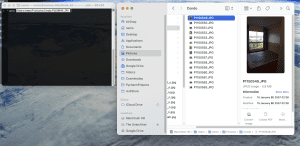**คำอธิบาย .gzip: การบีบอัดแบบที่มีประสิทธิภาพ**
เมื่อเราพูดถึงไฟล์ที่ถูกบีบอัด เราอาจคิดว่ามันคือ .zip หรือ .rar เป็นต้น แต่คำว่า .gzip นั้นอาจเป็นคำที่ไม่ค่อยเห็นในการสนทนาประจำวัน แต่มันก็เป็นรูปแบบหนึ่งของการบีบอัดไฟล์ที่มีความสำคัญอย่างยิ่งในโลกของการคอมพิวเตอร์และเทคโนโลยีข้อมูล ในบทความนี้ เราจะสำรวจถึง .gzip คืออะไร และว่าทำไมมันมีความสำคัญอย่างมากในการจัดเก็บและแลกเปลี่ยนข้อมูลบนอินเทอร์เน็ต
**ความหมายของ .gzip**
.gzip เป็นสกุลไฟล์ที่ใช้ในการบีบอัดข้อมูลด้วยอัลกอริทึมที่มีชื่อว่า DEFLATE โดยมีส่วนที่ถูกบีบอัดเก็บไว้ในไฟล์ที่มีนามสกุล .gz ซึ่งจะทำให้ขนาดของไฟล์ลดลงอย่างมีประสิทธิภาพ การบีบอัดด้วย DEFLATE จะใช้วิธีการลดขนาดข้อมูลโดยการลบข้อมูลที่ซ้ำกัน และใช้วิธีการบีบอัดแบบ Huffman coding สำหรับการเข้ารหัสข้อมูลเพื่อลดขนาดไฟล์อีกเล็กน้อย
**ความสำคัญของ .gzip**
1. **การลดขนาดข้อมูล**: การใช้ .gzip เป็นวิธีการที่มีประสิทธิภาพในการลดขนาดของไฟล์ เนื่องจากมันสามารถบีบอัดข้อมูลอย่างมีประสิทธิภาพ ทำให้สามารถประหยัดพื้นที่จัดเก็บข้อมูลและเวลาในการถ่ายโอนข้อมูลผ่านเครือข่ายได้มากขึ้น
2. **ความเร็วในการถ่ายโอนข้อมูล**: การใช้ .gzip สามารถช่วยลดเวลาในการถ่ายโอนข้อมูลผ่านเครือข่าย เนื่องจากขนาดของไฟล์ที่ลดลงจะทำให้การโอนข้อมูลเร็วขึ้น
3. **การใช้งานในเว็บ**: .gzip เป็นเทคนิคที่ได้รับการนำมาใช้ในการบีบอัดไฟล์ที่ถูกส่งกลับไปยังเว็บเบราว์เซอร์ ซึ่งช่วยลดเวลาในการโหลดเว็บไซต์และประหยัดแบนด์วิดท์ของเซิร์ฟเวอร์
4. **การสำรองข้อมูล**: .gzip ยังเป็นเครื่องมือที่มีประสิทธิภาพในการสำรองข้อมูล เนื่องจากมันช่วยลดขนาดของไฟล์ที่จะถูกบันทึกไว้ ทำให้การจัดเก็บข้อมูลเป็นไปอย่างมีประสิทธิภาพ
5. **มาตรฐานในอุตสาหกรรมเครือข่าย**: .gzip เป็นหนึ่งในมาตรฐานการบีบอัดข้อมูลที่ได้รับการยอมรับในอุตสาหกรรมเครือข่าย เช่นการถ่ายโอนข้อมูลทางอินเทอร์เน็ตและการส่งข้อมูลผ่านอีเมล
**สรุป**
.gzip เป็นเครื่องมือที่มีความสำคัญอย่างมากในการจัดเก็บ และแลกเปลี่ยนข้อมูลในโลกดิจิทัล เนื่องจากมันช่วยลดขนาดของไฟล์อย่างมีป
ระสิทธิภาพ ทำให้การถ่ายโอนข้อมูลเร็วขึ้น ประหยัดพื้นที่จัดเก็บ และลดการใช้งานแบนด์วิดท์ ซึ่งเป็นประโยชน์ที่สำคัญต่อการทำงานและการใช้งานในโลกของเทคโนโลยีและอินเทอร์เน็ต
How to create gzip file with Mac OS
- Open Terminal
- Type “gzip” and Space
- Drag File you want zip from finder to terminal
- Press Enter
- Wait a few second for file to complete compress